Wix Blocks : Créer et gérer les pages du tableau de bord de Blocks
Temps de lecture : 6 min
Wix Blocks est ouvert à tous les utilisateurs de Wix Studio. Pour accéder aux blocs, rejoignez Wix Studio.
Blocks vous permet d'ajouter une page de tableau de bord à votre appli. Les pages du tableau de bord sont le back-office de votre appli, permettant aux créateurs de sites de gérer les données et les paramètres de l'appli. Vous pouvez voir des exemples de pages du tableau de bord dans les applis Wix. Par exemple,voici une page du tableau de bord de l'appli Wix Portfolio :
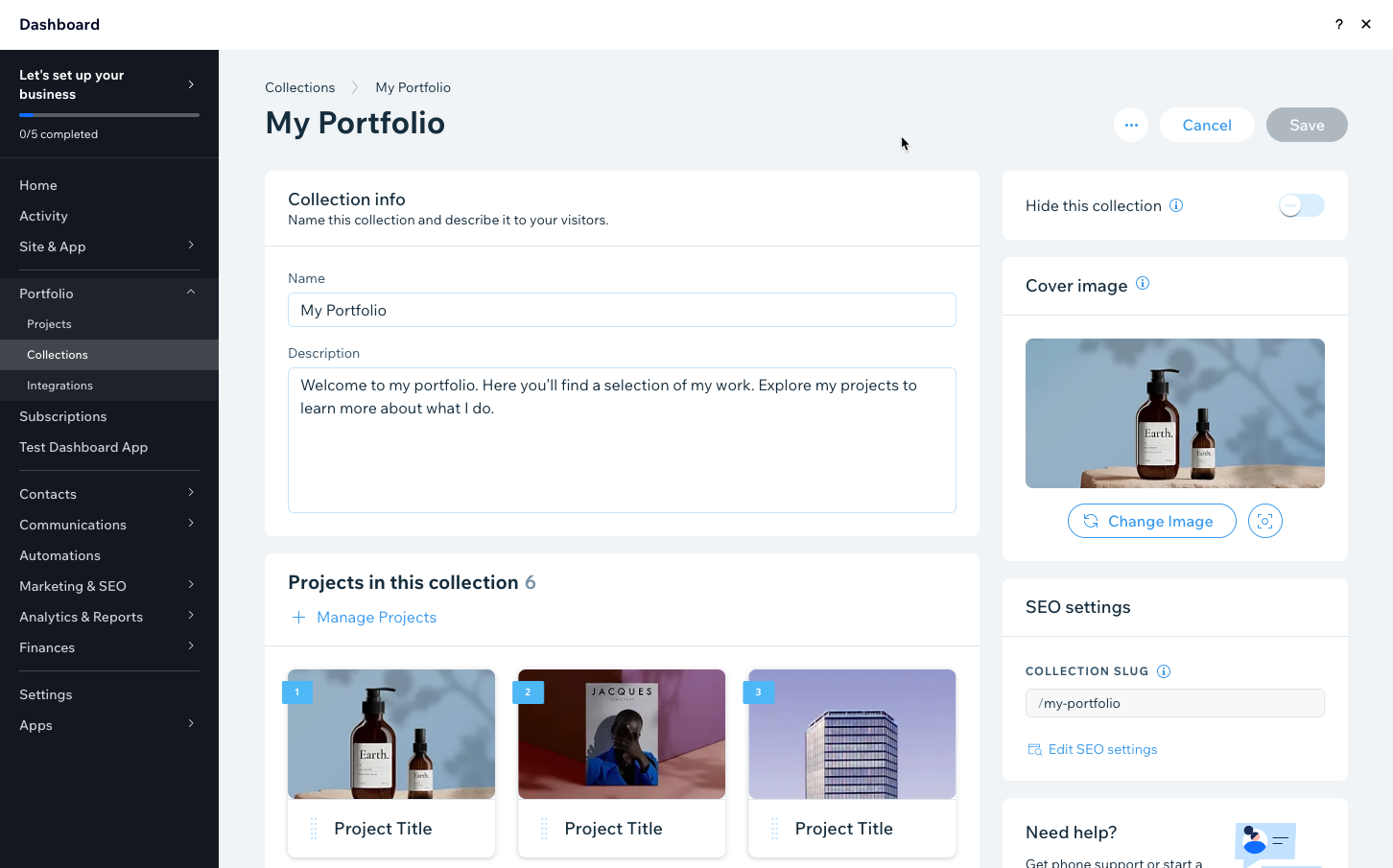
Lorsqu'un créateur de site installe votre appli Blocks sur un site, la page du tableau de bord apparaît sur le tableau de bord de son site et porte le nom de votre application.
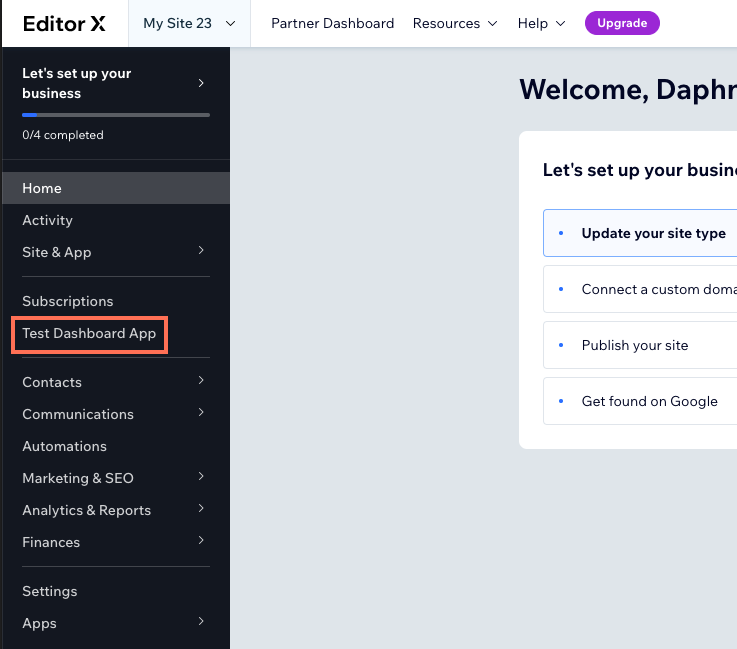
Dans cet article, découvrez comment :
Créer une page de tableau de bord
Ajoutez une page de tableau de bord à votre application Blocks par l'intermédiaire de l'icône Tableau de bord de l'appli  dans le menu Structure de l'appli
dans le menu Structure de l'appli  .
.
 dans le menu Structure de l'appli
dans le menu Structure de l'appli  .
. Votre page du tableau de bord comprend :
- Une toile sur laquelle vous pouvez ajouter des éléments, tels que des outils de mise en page, des boutons, des champs de saisie de texte, etc. Blocks fournit un template d'interface utilisateur (UI) de tableau de bord couramment utilisé. Vous pouvez bien sûr personnaliser ce template. Personnalisez le design de la page de votre tableau de bord comme vous personnalisez les widgets dans Blocks.
- Une section de code pour ajouter du code à votre tableau de bord.
Important
Pour le moment, vous ne pouvez créer qu'une seule page de tableau de bord pour votre appli Blocks.
Utiliser des boîtes multi-états dans les pages du tableau de bord
Attribuer une page du tableau de bord à un bouton d'action
L'un des moyens les plus courants d'ouvrir une page du tableau de bord est à partir du bouton d'action principal dans l'un des boutons d'action de votre widget. Pour ce faire :
- Accédez à l'onglet Configuration.
- Cliquez sur le widget ou l'élément que vous souhaitez configurer.
- Cliquez sur Modifier la barre d'action.
- Survolez l'action principale du bouton (celui de gauche).
- Cliquez sur Paramètres du bouton d'action.
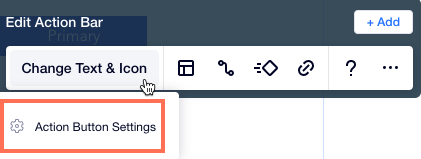
- Sélectionnez Tableau de bord.
- Sélectionnez la page de votre tableau de bord.
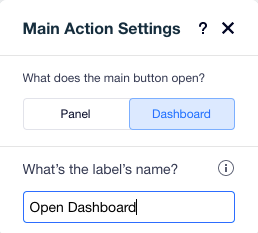
Ouvrir une page de tableau de bord à partir d'un panneau personnalisé
Si vous avez créé un panneau personnalisé avec le constructeur de panneau Blocks, vous pouvez ouvrir le tableau de bord à partir de ce panneau. (En savoir plus sur les panneaux Blocks). Pour ce faire :
Commencez par obtenir l'URL de votre tableau de bord.
- Accédez au menu du Tableau de bord de l'appli
 .
. - Survolez le nom de la page du tableau de bord et cliquez sur l'icône Plus d'actions
 .
. - Cliquez sur Copier le lien.
Maintenant, utilisez cette URL dans le code du panneau.
- Accédez à l'onglet Panneaux.
- Sélectionnez votre panneau dans le menu Mes panneaux.
- Accédez à la section code du panneau (si vous ne voyez pas la section code, cliquez sur 'l'icône Agrandir
 ).
). - Importez le module wix-editor :
1importez wixEditor depuis "wix-editor" ;- Utilisez la fonction openDashboardpanel() , avec l'URL du tableau de bord comme paramètre, pour ouvrir votre page du tableau de bord à partir du panneau. Par exemple :
1wixEditor.openDashboardpanel('app/771680a8-ad76-4a3c-8bfc-4e2873de96c9'); Ajouter du code à votre page de tableau de bord
Utilisez la section code de votre page de tableau de bord pour ajouter du code à la page de votre tableau de bord. Votre code peut inclure :
- Une logique métier, similaire à vos widgets (En savoir plus sur le code widget).
- Travailler avec les données stockées dans les collections de votre appli (En savoir plus sur les collections dans Blocks)
- Des actions uniques pour les pages du tableau de bord (En savoir plus sur les fonctions du tableau de bord wix).
Pour ajouter du code à la page de votre tableau de bord :
- Ouvrir votre tableau de bord depuis le menu du Tableau de bord l'appli
 .
. - Accédez à la section code de votre tableau de bord (si vous ne voyez pas la section code, cliquez sur l'icône Agrandir
 ).
).
Pages du tableau de bord et Wix Developers Center
Chaque page de tableau de bord créée dans Blocks apparaîtra également dans la page Composants de votre appli dans le Wix Developers Center. Il est affiché en tant que composant du Tableau de bord Blocks.
Important
N'essayez pas de modifier la page de votre tableau de bord Blocks via le Wix Developers Center.
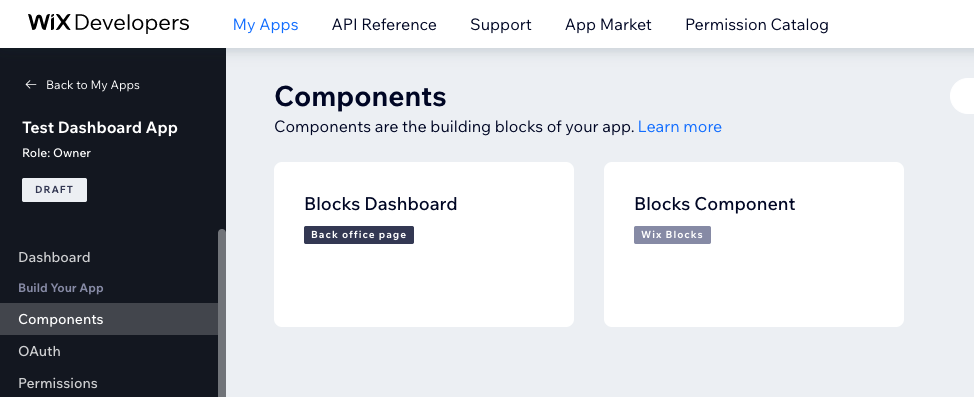
Vous pouvez également utiliser le Wix Developers Center pour créer des pages de tableau de bord pour votre appli. Elles sont différentes de celles que vous créez dans Blocks et consistent en une URL iFrame que vous fournissez. Elles n'ont pas toutes les fonctionnalités décrites dans cet article. Elles apparaissent dans Wix Developers Center comme un simple composant du Tableau de bord.
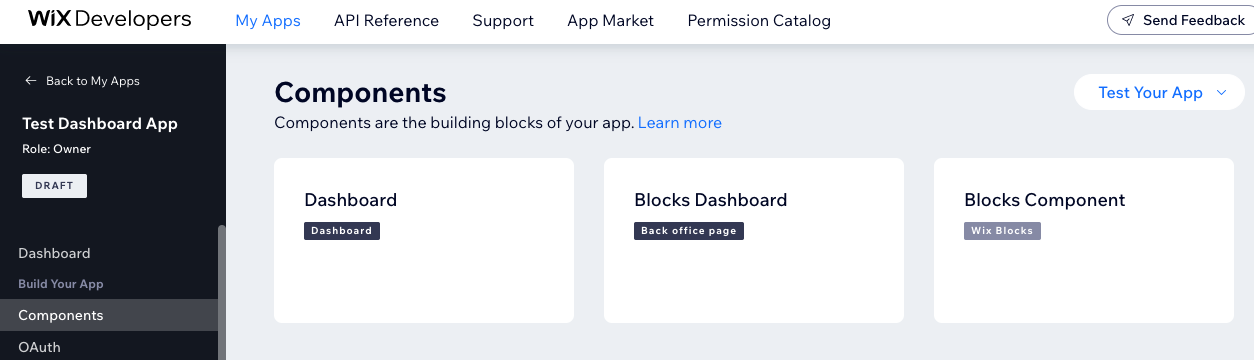
Vous verrez les deux types de pages dans le tableau de bord de votre site, une fois que l'appli sera installée sur un site.
Cela vous a-t-il aidé ?
|

